Edge瀏覽器禁止網頁跳轉是常見問題,對使用者體驗造成困擾。 php小編柚子為您提供解決方法:在Edge瀏覽器中,打開“Internet選項”,點擊“安全性”選項卡,將安全等級調整為“中”或“低”,然後點擊“自訂等級”,將「防止視窗調整大小和移動」設定為「啟用」即可解決網頁跳轉問題。

Edge瀏覽器網頁不能跳轉解決方法
1、先在左側開啟win圖示選擇edge瀏覽器。
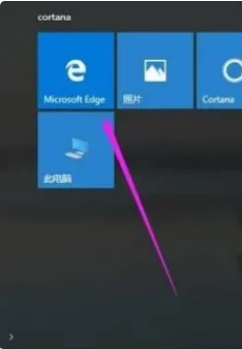
2、點選右上角選單選項。

3、然後點選設定按鈕。

4、下拉找到進階設定。

5、點選阻止彈出按鈕即可。

以上是Edge瀏覽器禁止網頁跳轉怎麼辦? Edge瀏覽器網頁不能跳轉解決方法的詳細內容。更多資訊請關注PHP中文網其他相關文章!




